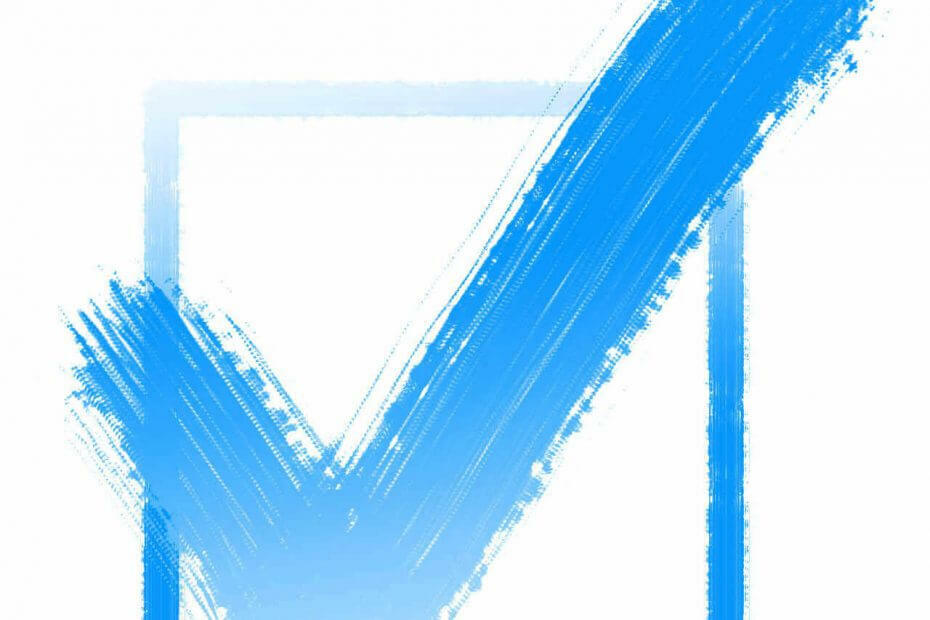
ИксУСТАНОВИТЕ, НАЖИМАЯ НА СКАЧАТЬ ФАЙЛ
Это программное обеспечение будет поддерживать ваши драйверы в рабочем состоянии, тем самым защищая вас от распространенных компьютерных ошибок и сбоев оборудования. Проверьте все свои драйверы прямо сейчас, выполнив 3 простых шага:
- Скачать DriverFix (проверенный загружаемый файл).
- Нажмите Начать сканирование чтобы найти все проблемные драйверы.
- Нажмите Обновите драйверы чтобы получить новые версии и избежать сбоев в работе системы.
- DriverFix был загружен пользователем 0 читателей в этом месяце.
Эта ошибка не является сложной для обработки. Внимательно следуйте этому руководству, и вы сможете решить эту проблему всего за несколько минут.
Прочитав это руководство, вы узнаете, что вызывает эту ошибку и как с ней справиться.
Ошибки печати документов могут возникать после обновления компьютера с Windows 10.
Возможно, вы выполнили проверку системы и обнаружили, что с вашим принтером все в порядке. Итак, что вы должны делать сейчас?
Также эта проблема может возникнуть при печати с рабочего стола PaperPort без использования других программ для печати файлов, таких как Microsoft Word.
При обновлении до последней версии PaperPort может появиться сообщение об ошибке «Произошла ошибка при печати». Такое же сообщение об ошибке может появиться при попытке распечатать документы Adobe.
В любом случае, одно из этих решений обязательно решит проблему для вас.
Произошла ошибка при печати: вот как вы можете исправить эту ошибку
1. Запустите средство устранения неполадок принтера
- Нажмите кнопку «Пуск»
- Перейти к панели управления
- Найдите поле поиска, введите средство устранения неполадок и нажмите «Устранение неполадок» > «Просмотреть все».
- Найдите и запустите средство устранения неполадок принтера.
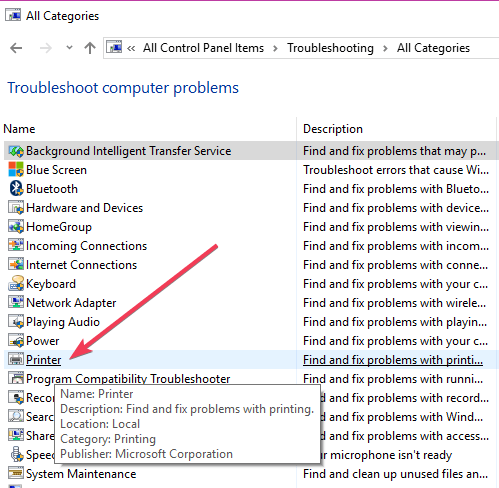
Если это не сработает, следуйте второму решению ниже.
- Исправлено: ошибка печати в Windows 10/11 [3 простых шага]
- 3 простых способа исправить ошибку «Мы обрабатываем эту ошибку видео» в 2022 году
- 3 способа исправить VLC, когда он не работает в Windows 11
- Исправьте ноутбук Samsung, если он не загружается после обновления программного обеспечения
- Canva не позволит мне редактировать текстовую ошибку: 4 способа исправить это прямо сейчас
2. Удалите и переустановите драйверы принтера
Убедитесь, что вы установили последние драйверы принтера, совместимые с вашей моделью принтера.
- Запустите диспетчер устройств.
- Перейдите в раздел «Принтер»> щелкните правой кнопкой мыши драйвер
- Выберите Обновить драйвер.

- Выберите Автоматический поиск обновленного программного обеспечения драйвера.
Если Windows не находит новый драйвер, вы можете перейти на веб-сайт производителя вашего принтера и загрузить оттуда драйверы.
Если вы хотите переустановить драйверы принтера, запустите диспетчер устройств, перейдите в раздел «Принтер», но на этот раз выберите «Удалить», а затем перезагрузите компьютер.
После перезагрузки Windows 10 автоматически установит последние версии драйверов.
Установка надежной программы, которая сканирует ваш компьютер и обновляет или исправляет драйверы, которые нуждаются в помощи, может предотвратить этот тип ошибок. Полнофункциональная система, использующая последние обновления, также защитит ваше устройство от сбоев в системе безопасности и утечки данных.
Кроме того, оптимальная ОС может значительно улучшить общую производительность вашего компьютера и увеличить емкость хранилища.
В большинстве случаев общие драйверы для оборудования и периферийных устройств вашего ПК не обновляются должным образом системой.Существуют ключевые различия между универсальным драйвером и драйвером производителя. Поиск подходящей версии драйвера для каждого из ваших аппаратных компонентов может стать утомительным. Вот почему автоматизированный помощник может помочь вам каждый раз находить и обновлять вашу систему с помощью правильных драйверов, и мы настоятельно рекомендуем DriverFix. Вот как это сделать:
- Скачайте и установите DriverFix.
- Запустите программное обеспечение.
- Дождитесь обнаружения всех ваших неисправных драйверов.
- DriverFix теперь покажет вам все драйверы, у которых есть проблемы, и вам просто нужно выбрать те, которые вы хотели исправить.
- Подождите, пока приложение загрузит и установит новейшие драйверы.
- Запустить снова ваш компьютер, чтобы изменения вступили в силу.

DriverFix
Поддерживайте идеальную работу драйверов компонентов вашего ПК, не подвергая ваш компьютер риску.
Посетить сайт
Отказ от ответственности: эта программа должна быть обновлена с бесплатной версии, чтобы выполнять некоторые определенные действия.
Мы надеемся, что эти быстрые решения помогли вам решить проблему.
 Все еще есть проблемы?Исправьте их с помощью этого инструмента:
Все еще есть проблемы?Исправьте их с помощью этого инструмента:
- Загрузите этот инструмент для восстановления ПК получил рейтинг «Отлично» на TrustPilot.com (загрузка начинается на этой странице).
- Нажмите Начать сканирование чтобы найти проблемы Windows, которые могут вызывать проблемы с ПК.
- Нажмите Починить все для устранения проблем с запатентованными технологиями (Эксклюзивная скидка для наших читателей).
Restoro был скачан пользователем 0 читателей в этом месяце.
![Мой принтер Epson не копирует [FIX]](/f/0ab26ca548cadc4eafcfa89c0e501f5b.jpg?width=300&height=460)

